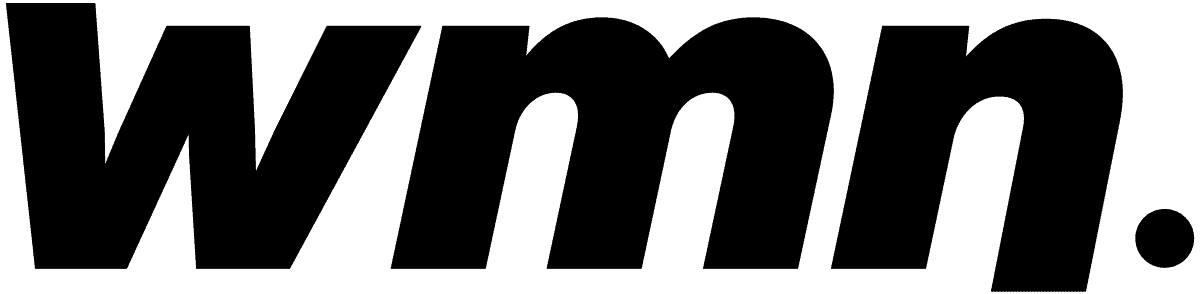In diesem Artikel stecken wir die geballte Wordpress-Power, damit du siehst, welche Elemente wir nutzen können. Wäre das ein richtiger Artikel müsste hier noch das Keyword rein und zwar gefettet.
Table of Contents aka Inaltsverzeichnis
Video im Aufmacher, kennste?
Das Aufmacherbild dieses Artikels wird nur in der Vorschau ausgespielt. Klickt man auf den Artikel, ist ein Video im Aufmacher. Smart. Aber Video geht natürlich auch im Artikel.
Video im Artikel kann er auch
Und hier sollte jetzt ein Video im Artikel starten. Direkt unter diesem Absatz:
Alles muss rein!
Der Alles-kann-nichts-muss-Artikel. Hier erfährst du mehr.
Social Embeds
Jetzt kommt die geballte Ladung Social Power.
Hier müsste ein Instagram-Embed sein, der als Bockquote eingefügt wird:
Tiktok
Hier kommt nun ein Tiktok-Embed über den Einbetten/Tiktok-Block:
Twitter über den Einbetten/Tiktok-Block:
Facebook über den iframe-Block als URL
Facebook über Embed-Code & Individuelles HTML:
YouTube
YouTube über die URL & den YouTube/Einbetten-Block:
Pinterest über Einbetten/Pinterest per URL:
Spotify
Spotify Folge über Einbetten/Spotify
Spotify Playlist über Einbetten/Spotify
Vimeo
Vimeo über Vimeo/Einbetten:
Soundcloud
Soundcloud über Soundcloud/Einbetten:
Amazon Kindle
Amazon Bücjer & andere Artikel kann man über das Embed „Amazon Kindle“ einfügen:
Weitere Social Embeds
Es sind noch andere Social Embeds möglich über den „Einbetten-Block“, die wir allerdings kaum nutzen:
- Tumblr
- Flickr
- Animoto
- Cloudup
- Crowdsignal
- Dailymotion
- Isuu
- Kickstarter
- TED
- Mixcloud
- Screencast
- Reverbd
- Scribd
- Screencast
- Slideshare
- SmugMug
- SpeakerDeck
Outtra
Über Outtra können wir Product Walls und einzelne Produkt-Widgets anlegen und über die Codes einbauen:
Google Web Stories
Web Stories können über drei verschiedene Varianten eingebettet werden, sobald man den Block „Web Stories“ auswählt. Es gibt ein Karussell für die neuesten Stories:
Das Karussell kann auch mit ausgewählten Stories bestückt werden:
Und natürlich kann man auch eine einzelne Story einbetten:
Tabellen
Man kann auch Tabellen bauen, hier können rechts im Blockmenü Kopf- und Fußzeilen festgelegt werden. Auch Größe und Farbe kann geändert werden:
| Name | Bedeutung |
|---|---|
| Wordpress | Wordpress |
| Escenic | Escenic |
Spalten im Artikel
Der Body kann in Spalten von versch. Breiten eingeteilt werde über den Block „Spalten“. Auf Mobil werden die Spalten nicht ausgespielt und rutschen untereinander.
Hier zum Beispiel 50:50:

Hier kann ein Text stehen oder auch ein weiteres Bild. Yummi. Bilder in rund kann man übrigens rechts über das Blockmenü machen > Vorschaubild & abgerundet auswählen.


Hier kann dann noch Text stehen. Zum Beispiel ein Zitat?

Hier kann dann noch Text stehen. Zum Beispiel ein Zitat?

Hier kann dann noch Text stehen. Zum Beispiel ein Zitat?
Absätze stylen: Farbe, Fett & Co.
Ein Absatz kann ein normaler Absatz sein, aber auch ..
- eine Liste
- mit Aufzählungen
- Oder eine
- nummerierte Liste
Oder ein Zitat
Autor:in
Oder ein normaler Absatz, aber als Infobox mit farbigem Hintergrund
Oder ein normaler Absatz mit farbigem Text
Und auch im Absatz selbst kann man natürlich verschieden stylen.
Man kann jeden Absatz auch zentriert oder rechts ausrichten.
Man kann auch einen Trenner einbauen wie über diesem Absatz
Oder einen Abstandshalter, der unsichtbar ist, wie über diesem Absatz.
Bilder einbauen
Bilder können einfach so im Fließtext auftauchen, man kann sie auch verlinken und die Ausrichtung ändern:

Das nächste, was an eine Galerie rankommt, ist der „Galerie“-Block:



Page-Building: Artikel einbauen
In normalen Artikel nicht nötig, aber wenn ihr einen Übersichtsartikel oder eine Art Themenseite anlegen wollt, könnten diese Elemente hilfreich sein, um auf andere Artikel zu verweisen:
Post-Carousel für eine Art Artikel-Galerie:
Mit „Homepage Posts“ kann man auch Artikel verschieden formatiert einfügen:
Buttons
Auch Buttons sind möglich, werden bisher aber selten genutzt:
Ähnliche Artikel: Related Links
Mithilfe von „Yoast Related Links“ kann man sich ähnliche Artikel anzeigen lassen: